FIAT TIPO 5DOORS STATION WAGON 2020 Manual de Empleo y Cuidado (in Spanish)
Manufacturer: FIAT, Model Year: 2020, Model line: TIPO 5DOORS STATION WAGON, Model: FIAT TIPO 5DOORS STATION WAGON 2020Pages: 312, tamaño PDF: 9.23 MB
Page 271 of 312
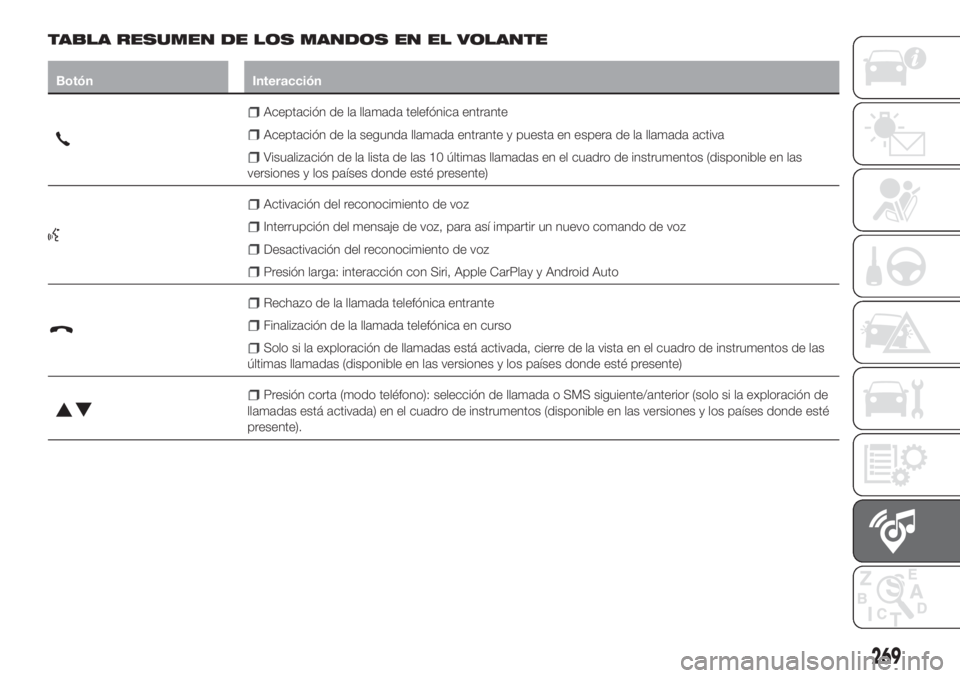
TABLA RESUMEN DE LOS MANDOS EN EL VOLANTE
Botón Interacción
Aceptación de la llamada telefónica entrante
Aceptación de la segunda llamada entrante y puesta en espera de la llamada activa
Visualización de la lista de las 10 últimas llamadas en el cuadro de instrumentos (disponible en las
versiones y los países donde esté presente)
Activación del reconocimiento de voz
Interrupción del mensaje de voz, para así impartir un nuevo comando de voz
Desactivación del reconocimiento de voz
Presión larga: interacción con Siri, Apple CarPlay y Android Auto
Rechazo de la llamada telefónica entrante
Finalización de la llamada telefónica en curso
Solo si la exploración de llamadas está activada, cierre de la vista en el cuadro de instrumentos de las
últimas llamadas (disponible en las versiones y los países donde esté presente)
Presión corta (modo teléfono): selección de llamada o SMS siguiente/anterior (solo si la exploración de
llamadas está activada) en el cuadro de instrumentos (disponible en las versiones y los países donde esté
presente).
269
Page 272 of 312
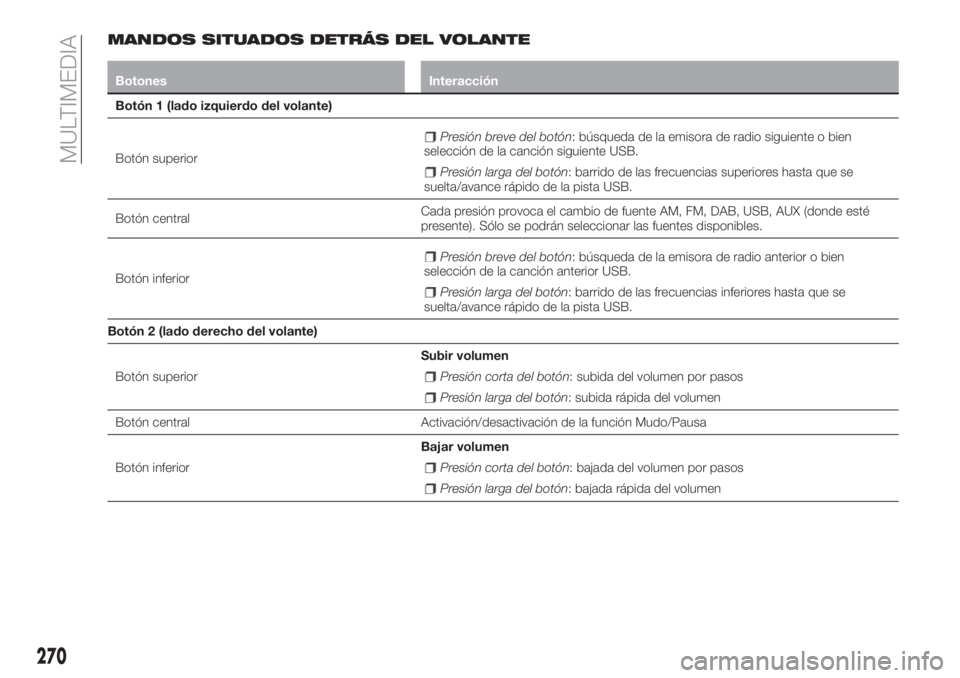
MANDOS SITUADOS DETRÁS DEL VOLANTE
Botones Interacción
Botón 1 (lado izquierdo del volante)
Botón superior
Presión breve del botón: búsqueda de la emisora de radio siguiente o bien
selección de la canción siguiente USB.
Presión larga del botón: barrido de las frecuencias superiores hasta que se
suelta/avance rápido de la pista USB.
Botón centralCada presión provoca el cambio de fuente AM, FM, DAB, USB, AUX (donde esté
presente). Sólo se podrán seleccionar las fuentes disponibles.
Botón inferior
Presión breve del botón: búsqueda de la emisora de radio anterior o bien
selección de la canción anterior USB.
Presión larga del botón: barrido de las frecuencias inferiores hasta que se
suelta/avance rápido de la pista USB.
Botón 2 (lado derecho del volante)
Botón superiorSubir volumen
Presión corta del botón: subida del volumen por pasos
Presión larga del botón: subida rápida del volumen
Botón central Activación/desactivación de la función Mudo/Pausa
Botón inferiorBajar volumen
Presión corta del botón: bajada del volumen por pasos
Presión larga del botón: bajada rápida del volumen
270
MULTIMEDIA
Page 273 of 312
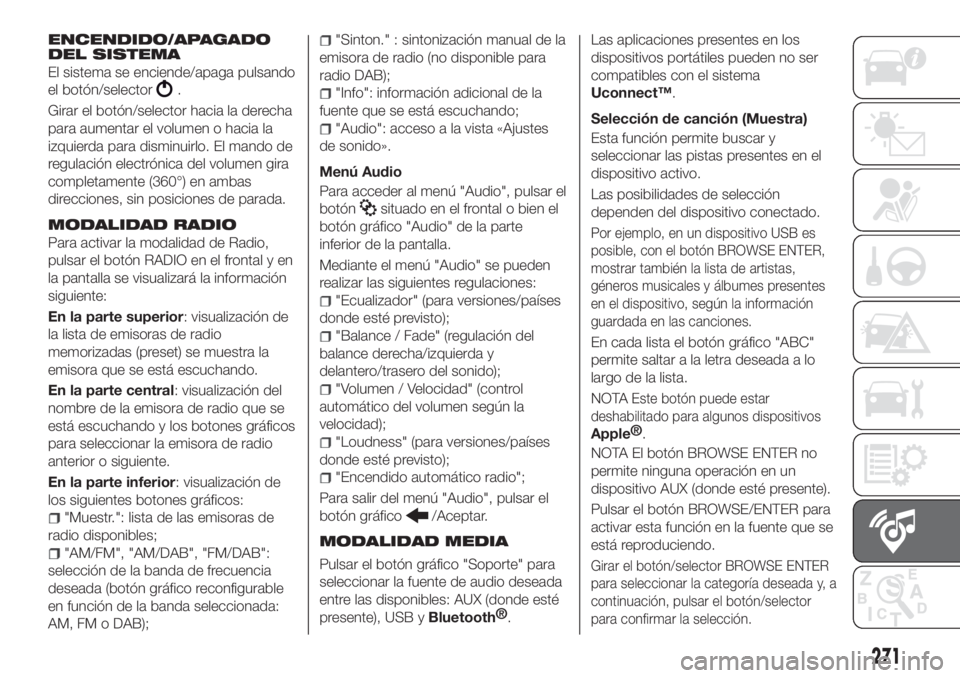
ENCENDIDO/APAGADO
DEL SISTEMA
El sistema se enciende/apaga pulsando
el botón/selector
.
Girar el botón/selector hacia la derecha
para aumentar el volumen o hacia la
izquierda para disminuirlo. El mando de
regulación electrónica del volumen gira
completamente (360°) en ambas
direcciones, sin posiciones de parada.
MODALIDAD RADIO
Para activar la modalidad de Radio,
pulsar el botón RADIO en el frontal y en
la pantalla se visualizará la información
siguiente:
En la parte superior: visualización de
la lista de emisoras de radio
memorizadas (preset) se muestra la
emisora que se está escuchando.
En la parte central: visualización del
nombre de la emisora de radio que se
está escuchando y los botones gráficos
para seleccionar la emisora de radio
anterior o siguiente.
En la parte inferior: visualización de
los siguientes botones gráficos:
"Muestr.": lista de las emisoras de
radio disponibles;
"AM/FM", "AM/DAB", "FM/DAB":
selección de la banda de frecuencia
deseada (botón gráfico reconfigurable
en función de la banda seleccionada:
AM, FM o DAB);
"Sinton." : sintonización manual de la
emisora de radio (no disponible para
radio DAB);
"Info": información adicional de la
fuente que se está escuchando;
"Audio": acceso a la vista «Ajustes
de sonido».
Menú Audio
Para acceder al menú "Audio", pulsar el
botón
situado en el frontal o bien el
botón gráfico "Audio" de la parte
inferior de la pantalla.
Mediante el menú "Audio" se pueden
realizar las siguientes regulaciones:
"Ecualizador" (para versiones/países
donde esté previsto);
"Balance / Fade" (regulación del
balance derecha/izquierda y
delantero/trasero del sonido);
"Volumen / Velocidad" (control
automático del volumen según la
velocidad);
"Loudness" (para versiones/países
donde esté previsto);
"Encendido automático radio";
Para salir del menú "Audio", pulsar el
botón gráfico
/Aceptar.
MODALIDAD MEDIA
Pulsar el botón gráfico "Soporte" para
seleccionar la fuente de audio deseada
entre las disponibles: AUX (donde esté
presente), USB y
Bluetooth®
.Las aplicaciones presentes en los
dispositivos portátiles pueden no ser
compatibles con el sistema
Uconnect™.
Selección de canción (Muestra)
Esta función permite buscar y
seleccionar las pistas presentes en el
dispositivo activo.
Las posibilidades de selección
dependen del dispositivo conectado.
Por ejemplo, en un dispositivo USB es
posible, con el botón BROWSE ENTER,
mostrar también la lista de artistas,
géneros musicales y álbumes presentes
en el dispositivo, según la información
guardada en las canciones.
En cada lista el botón gráfico "ABC"
permite saltar a la letra deseada a lo
largo de la lista.
NOTA
Este botón puede estar
deshabilitado para algunos dispositivos
Apple®
.
NOTA El botón BROWSE ENTER no
permite ninguna operación en un
dispositivo AUX (donde esté presente).
Pulsar el botón BROWSE/ENTER para
activar esta función en la fuente que se
está reproduciendo.
Girar el botón/selector BROWSE ENTER
para seleccionar la categoría deseada y, a
continuación, pulsar el botón/selector
para confirmar la selección.
271
Page 274 of 312
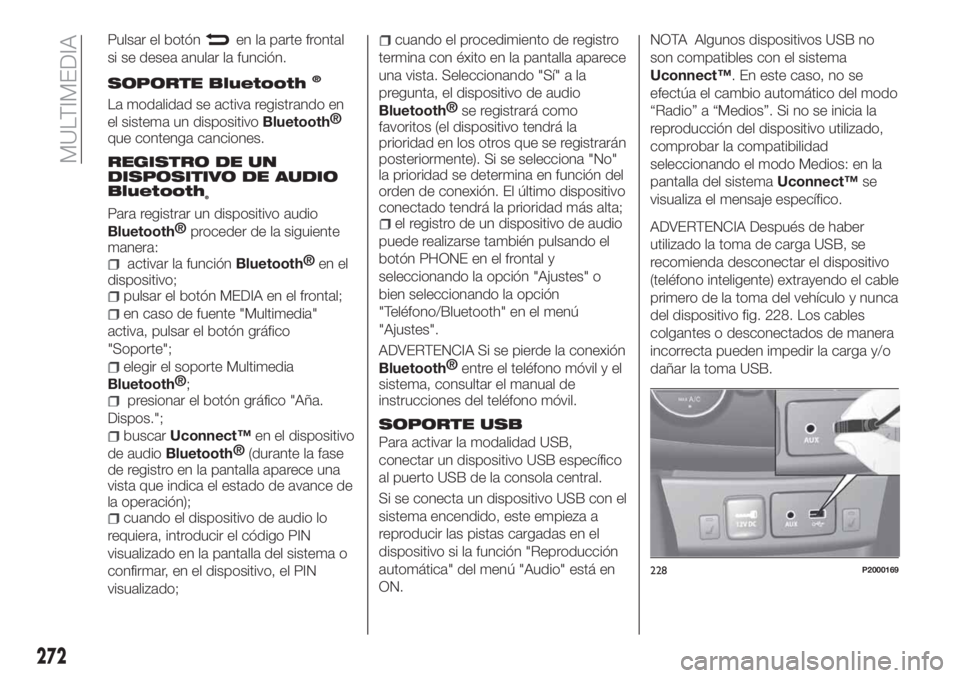
Pulsar el botónen la parte frontal
si se desea anular la función.
SOPORTE Bluetooth®
La modalidad se activa registrando en
el sistema un dispositivo
Bluetooth®
que contenga canciones.
REGISTRO DE UN
DISPOSITIVO DE AUDIO
Bluetooth
®
Para registrar un dispositivo audio
Bluetooth®
proceder de la siguiente
manera:
activar la funciónBluetooth®
en el
dispositivo;
pulsar el botón MEDIA en el frontal;
en caso de fuente "Multimedia"
activa, pulsar el botón gráfico
"Soporte";
elegir el soporte Multimedia
Bluetooth®
;
presionar el botón gráfico "Aña.
Dispos.";
buscarUconnect™en el dispositivo
de audio
Bluetooth®
(durante la fase
de registro en la pantalla aparece una
vista que indica el estado de avance de
la operación);
cuando el dispositivo de audio lo
requiera, introducir el código PIN
visualizado en la pantalla del sistema o
confirmar, en el dispositivo, el PIN
visualizado;
cuando el procedimiento de registro
termina con éxito en la pantalla aparece
una vista. Seleccionando "Sí" a la
pregunta, el dispositivo de audio
Bluetooth®
se registrará como
favoritos (el dispositivo tendrá la
prioridad en los otros que se registrarán
posteriormente). Si se selecciona "No"
la prioridad se determina en función del
orden de conexión. El último dispositivo
conectado tendrá la prioridad más alta;
el registro de un dispositivo de audio
puede realizarse también pulsando el
botón PHONE en el frontal y
seleccionando la opción "Ajustes" o
bien seleccionando la opción
"Teléfono/Bluetooth" en el menú
"Ajustes".
ADVERTENCIA Si se pierde la conexión
Bluetooth®
entre el teléfono móvil y el
sistema, consultar el manual de
instrucciones del teléfono móvil.
SOPORTE USB
Para activar la modalidad USB,
conectar un dispositivo USB específico
al puerto USB de la consola central.
Si se conecta un dispositivo USB con el
sistema encendido, este empieza a
reproducir las pistas cargadas en el
dispositivo si la función "Reproducción
automática" del menú "Audio" está en
ON.
NOTA Algunos dispositivos USB no
son compatibles con el sistema
Uconnect™. En este caso, no se
efectúa el cambio automático del modo
“Radio” a “Medios”. Si no se inicia la
reproducción del dispositivo utilizado,
comprobar la compatibilidad
seleccionando el modo Medios: en la
pantalla del sistemaUconnect™se
visualiza el mensaje específico.
ADVERTENCIA Después de haber
utilizado la toma de carga USB, se
recomienda desconectar el dispositivo
(teléfono inteligente) extrayendo el cable
primero de la toma del vehículo y nunca
del dispositivo fig. 228. Los cables
colgantes o desconectados de manera
incorrecta pueden impedir la carga y/o
dañar la toma USB.
228P2000169
272
MULTIMEDIA
Page 275 of 312

NOTA El puerto USB gestiona el envío
de datos desde Pen Drive/teléfono
inteligente etc. y la carga lenta de un
dispositivo exterior (aunque esta no
siempre está garantizada porque
depende del tipo o la marca del
dispositivo exterior).
SOPORTE AUX
(donde esté presente)
Para activar la modalidad AUX
introducir un dispositivo adecuado en la
toma AUX del vehículo.
Introduciendo un dispositivo con toma
de salida AUX, el sistema comienza a
reproducir la fuente AUX conectada en
caso de que ésta esté ya en
reproducción.
Ajustar el volumen con el
botón/selector
del frontal o con el
mando de regulación del volumen del
dispositivo conectado.
ADVERTENCIAS
Las funciones del dispositivo conectado
a la toma AUX son gestionadas
directamente por el propio dispositivo
de manera que no se puede cambiar
de canción/carpeta/lista de
reproducción o controlar el
comienzo/fin/pausa de la reproducción
utilizando los mandos del frontal o los
mandos en el volante.No dejar conectado el cable del
reproductor portátil a la toma AUX tras
la desconexión para evitar que los
altavoces emitan zumbidos.
MODALIDAD TELÉFONO
ACTIVACIÓN DE LA MODALIDAD
TELÉFONO
Para activar la modalidad Teléfono
pulsar el botón PHONE en el frontal.
NOTA Para la lista de teléfonos móviles
compatibles y las funciones
compatibles, consultar la página web
www.DriveUconnect.eu
Con los botones gráficos visualizados
en la pantalla se puede:
marcar el número de teléfono
(utilizando el teclado gráfico en la
pantalla);
visualizar y llamar a los contactos
presentes en la agenda del teléfono
móvil;
visualizar y llamar a los contactos de
los registros de llamadas recientes;
conectar hasta 10 teléfonos/
dispositivos de audio para facilitar y
acelerar el acceso y la conexión;
transferir las llamadas del sistema al
teléfono móvil y viceversa y desactivar
el audio del micrófono del sistema para
conversaciones privadas.
El sonido del teléfono móvil se
transmite a través del sistema de audio
del vehículo: el sistema desactivaautomáticamente el sonido de la
autorradio cuando se utiliza la función
Teléfono.
REGISTRO DEL TELÉFONO MÓVIL
ADVERTENCIA Esta operación sólo
debe realizarse con el vehículo parado
y en condiciones de seguridad; la
función se desactiva con el vehículo en
movimiento.
A continuación se describe el
procedimiento de registro del teléfono
móvil: consultar siempre el manual de
instrucciones del teléfono móvil.
Para registrar el teléfono móvil, realizar
las siguientes operaciones:
activar la funciónBluetooth®
en el
teléfono móvil;
pulsar el botón PHONE en el frontal;
si todavía no hay ningún teléfono
registrado al sistema, en la pantalla se
muestra una vista específica;
seleccionar "Sí" para iniciar el
procedimiento de registro, luego buscar
el dispositivoUconnect™en el
teléfono móvil (seleccionando "No" se
muestra la vista principal del Teléfono);
cuando el teléfono móvil lo solicite,
introducir con el teclado del teléfono el
código PIN visualizado en la pantalla
del sistema o confirmar en el teléfono
móvil el PIN visualizado;
273
Page 276 of 312
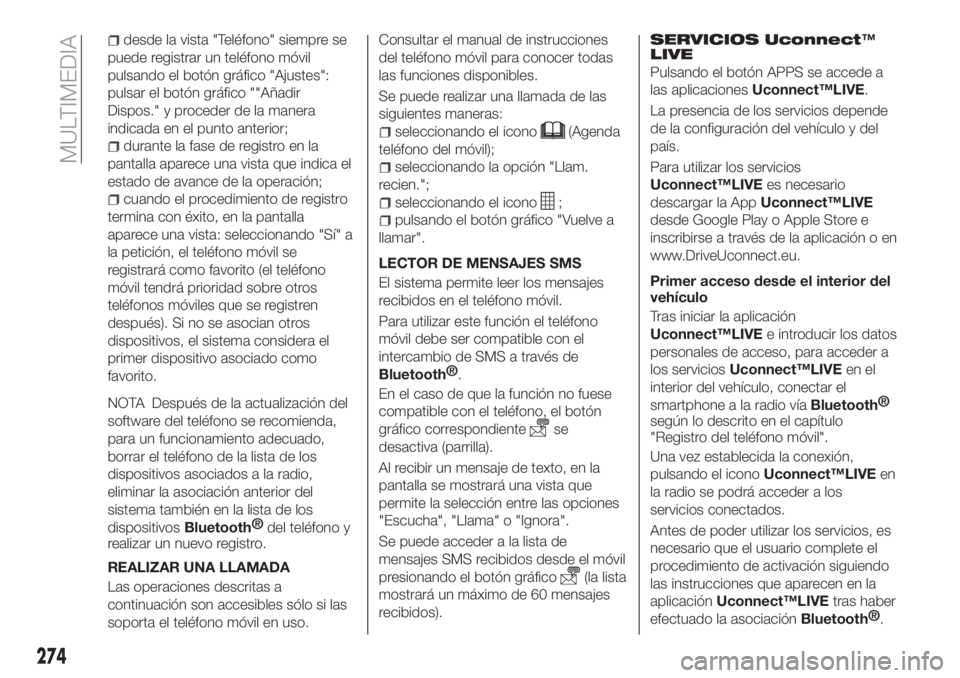
desde la vista "Teléfono" siempre se
puede registrar un teléfono móvil
pulsando el botón gráfico "Ajustes":
pulsar el botón gráfico ""Añadir
Dispos." y proceder de la manera
indicada en el punto anterior;
durante la fase de registro en la
pantalla aparece una vista que indica el
estado de avance de la operación;
cuando el procedimiento de registro
termina con éxito, en la pantalla
aparece una vista: seleccionando "Sí" a
la petición, el teléfono móvil se
registrará como favorito (el teléfono
móvil tendrá prioridad sobre otros
teléfonos móviles que se registren
después). Si no se asocian otros
dispositivos, el sistema considera el
primer dispositivo asociado como
favorito.
NOTA Después de la actualización del
software del teléfono se recomienda,
para un funcionamiento adecuado,
borrar el teléfono de la lista de los
dispositivos asociados a la radio,
eliminar la asociación anterior del
sistema también en la lista de los
dispositivosBluetooth®
del teléfono y
realizar un nuevo registro.
REALIZAR UNA LLAMADA
Las operaciones descritas a
continuación son accesibles sólo si las
soporta el teléfono móvil en uso.Consultar el manual de instrucciones
del teléfono móvil para conocer todas
las funciones disponibles.
Se puede realizar una llamada de las
siguientes maneras:
seleccionando el icono(Agenda
teléfono del móvil);
seleccionando la opción "Llam.
recien.";
seleccionando el icono;
pulsando el botón gráfico "Vuelve a
llamar".
LECTOR DE MENSAJES SMS
El sistema permite leer los mensajes
recibidos en el teléfono móvil.
Para utilizar este función el teléfono
móvil debe ser compatible con el
intercambio de SMS a través de
Bluetooth®
.
En el caso de que la función no fuese
compatible con el teléfono, el botón
gráfico correspondiente
se
desactiva (parrilla).
Al recibir un mensaje de texto, en la
pantalla se mostrará una vista que
permite la selección entre las opciones
"Escucha", "Llama" o "Ignora".
Se puede acceder a la lista de
mensajes SMS recibidos desde el móvil
presionando el botón gráfico
(la lista
mostrará un máximo de 60 mensajes
recibidos).
SERVICIOS Uconnect™
LIVE
Pulsando el botón APPS se accede a
las aplicacionesUconnect™LIVE.
La presencia de los servicios depende
de la configuración del vehículo y del
país.
Para utilizar los servicios
Uconnect™LIVEes necesario
descargar la AppUconnect™LIVE
desde Google Play o Apple Store e
inscribirse a través de la aplicación o en
www.DriveUconnect.eu.
Primer acceso desde el interior del
vehículo
Tras iniciar la aplicación
Uconnect™LIVEe introducir los datos
personales de acceso, para acceder a
los serviciosUconnect™LIVEen el
interior del vehículo, conectar el
smartphone a la radio vía
Bluetooth®
según lo descrito en el capítulo
"Registro del teléfono móvil".
Una vez establecida la conexión,
pulsando el iconoUconnect™LIVEen
la radio se podrá acceder a los
servicios conectados.
Antes de poder utilizar los servicios, es
necesario que el usuario complete el
procedimiento de activación siguiendo
las instrucciones que aparecen en la
aplicaciónUconnect™LIVEtras haber
efectuado la asociación
Bluetooth®
.
274
MULTIMEDIA
Page 277 of 312
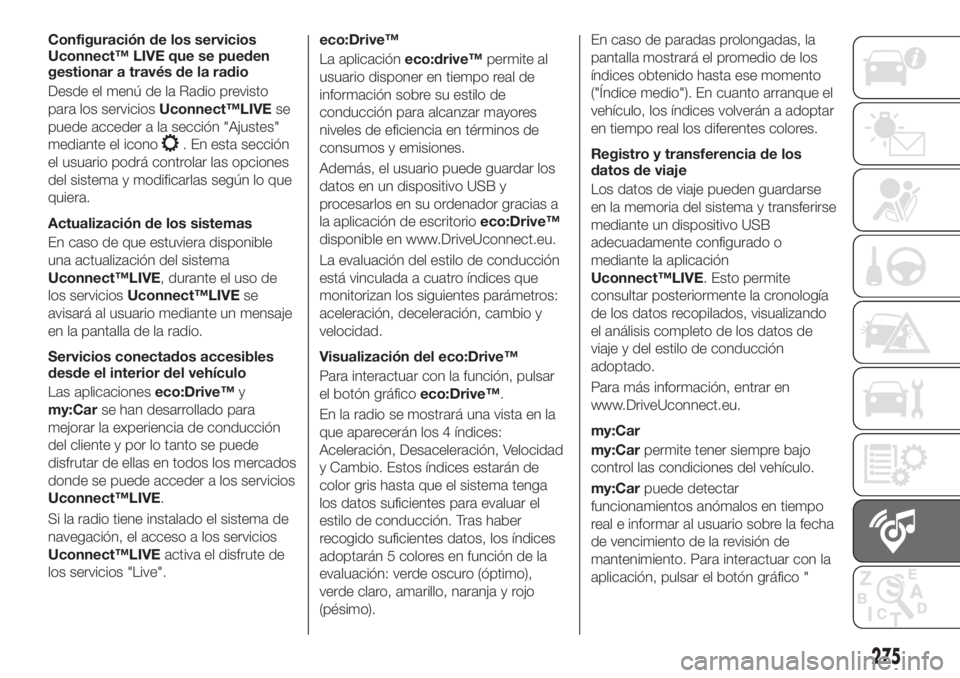
Configuración de los servicios
Uconnect™ LIVE que se pueden
gestionar a través de la radio
Desde el menú de la Radio previsto
para los serviciosUconnect™LIVEse
puede acceder a la sección "Ajustes"
mediante el icono
. En esta sección
el usuario podrá controlar las opciones
del sistema y modificarlas según lo que
quiera.
Actualización de los sistemas
En caso de que estuviera disponible
una actualización del sistema
Uconnect™LIVE, durante el uso de
los serviciosUconnect™LIVEse
avisará al usuario mediante un mensaje
en la pantalla de la radio.
Servicios conectados accesibles
desde el interior del vehículo
Las aplicacioneseco:Drive™y
my:Carse han desarrollado para
mejorar la experiencia de conducción
del cliente y por lo tanto se puede
disfrutar de ellas en todos los mercados
donde se puede acceder a los servicios
Uconnect™LIVE.
Si la radio tiene instalado el sistema de
navegación, el acceso a los servicios
Uconnect™LIVEactiva el disfrute de
los servicios "Live".eco:Drive™
La aplicacióneco:drive™permite al
usuario disponer en tiempo real de
información sobre su estilo de
conducción para alcanzar mayores
niveles de eficiencia en términos de
consumos y emisiones.
Además, el usuario puede guardar los
datos en un dispositivo USB y
procesarlos en su ordenador gracias a
la aplicación de escritorioeco:Drive™
disponible en www.DriveUconnect.eu.
La evaluación del estilo de conducción
está vinculada a cuatro índices que
monitorizan los siguientes parámetros:
aceleración, deceleración, cambio y
velocidad.
Visualización del eco:Drive™
Para interactuar con la función, pulsar
el botón gráficoeco:Drive™.
En la radio se mostrará una vista en la
que aparecerán los 4 índices:
Aceleración, Desaceleración, Velocidad
y Cambio. Estos índices estarán de
color gris hasta que el sistema tenga
los datos suficientes para evaluar el
estilo de conducción. Tras haber
recogido suficientes datos, los índices
adoptarán 5 colores en función de la
evaluación: verde oscuro (óptimo),
verde claro, amarillo, naranja y rojo
(pésimo).En caso de paradas prolongadas, la
pantalla mostrará el promedio de los
índices obtenido hasta ese momento
("Índice medio"). En cuanto arranque el
vehículo, los índices volverán a adoptar
en tiempo real los diferentes colores.
Registro y transferencia de los
datos de viaje
Los datos de viaje pueden guardarse
en la memoria del sistema y transferirse
mediante un dispositivo USB
adecuadamente configurado o
mediante la aplicación
Uconnect™LIVE. Esto permite
consultar posteriormente la cronología
de los datos recopilados, visualizando
el análisis completo de los datos de
viaje y del estilo de conducción
adoptado.
Para más información, entrar en
www.DriveUconnect.eu.
my:Car
my:Carpermite tener siempre bajo
control las condiciones del vehículo.
my:Carpuede detectar
funcionamientos anómalos en tiempo
real e informar al usuario sobre la fecha
de vencimiento de la revisión de
mantenimiento. Para interactuar con la
aplicación, pulsar el botón gráfico "
275
Page 278 of 312
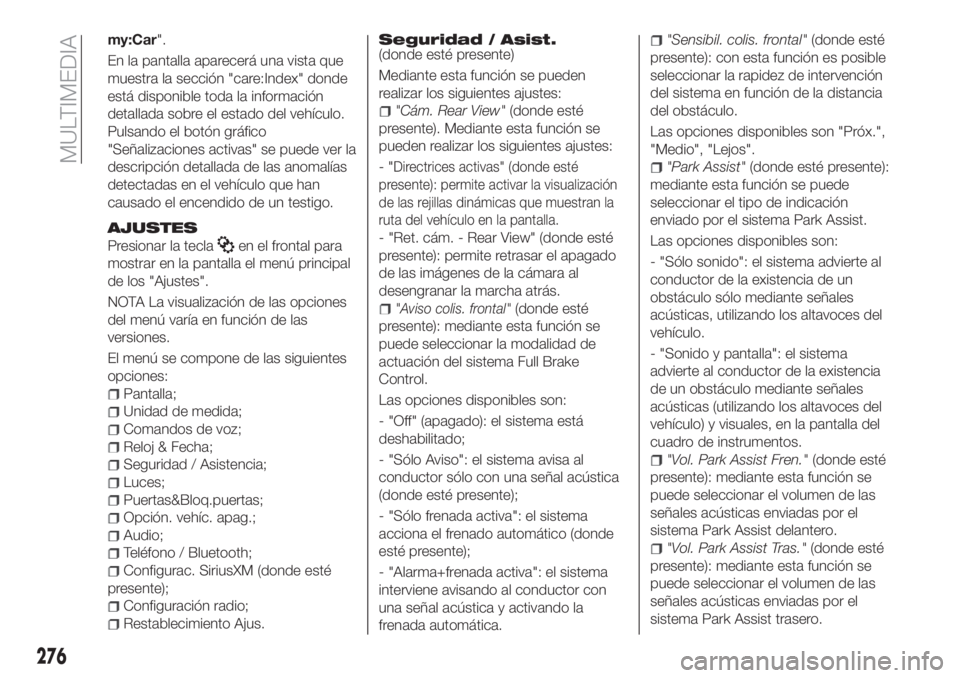
my:Car".
En la pantalla aparecerá una vista que
muestra la sección "care:Index" donde
está disponible toda la información
detallada sobre el estado del vehículo.
Pulsando el botón gráfico
"Señalizaciones activas" se puede ver la
descripción detallada de las anomalías
detectadas en el vehículo que han
causado el encendido de un testigo.
AJUSTES
Presionar la teclaen el frontal para
mostrar en la pantalla el menú principal
de los "Ajustes".
NOTA La visualización de las opciones
del menú varía en función de las
versiones.
El menú se compone de las siguientes
opciones:
Pantalla;
Unidad de medida;
Comandos de voz;
Reloj & Fecha;
Seguridad / Asistencia;
Luces;
Puertas&Bloq.puertas;
Opción. vehíc. apag.;
Audio;
Teléfono / Bluetooth;
Configurac. SiriusXM (donde esté
presente);
Configuración radio;
Restablecimiento Ajus.
Seguridad / Asist.(donde esté presente)
Mediante esta función se pueden
realizar los siguientes ajustes:
"Cám. Rear View"(donde esté
presente). Mediante esta función se
pueden realizar los siguientes ajustes:
-"
Directrices activas" (donde esté
presente): permite activar la visualización
de las rejillas dinámicas que muestran la
ruta del vehículo en la pantalla.
- "Ret. cám. - Rear View" (donde esté
presente): permite retrasar el apagado
de las imágenes de la cámara al
desengranar la marcha atrás.
"Aviso colis. frontal"(donde esté
presente): mediante esta función se
puede seleccionar la modalidad de
actuación del sistema Full Brake
Control.
Las opciones disponibles son:
- "Off" (apagado): el sistema está
deshabilitado;
- "Sólo Aviso": el sistema avisa al
conductor sólo con una señal acústica
(donde esté presente);
- "Sólo frenada activa": el sistema
acciona el frenado automático (donde
esté presente);
- "Alarma+frenada activa": el sistema
interviene avisando al conductor con
una señal acústica y activando la
frenada automática.
"Sensibil. colis. frontal"(donde esté
presente): con esta función es posible
seleccionar la rapidez de intervención
del sistema en función de la distancia
del obstáculo.
Las opciones disponibles son "Próx.",
"Medio", "Lejos".
"Park Assist"(donde esté presente):
mediante esta función se puede
seleccionar el tipo de indicación
enviado por el sistema Park Assist.
Las opciones disponibles son:
- "Sólo sonido": el sistema advierte al
conductor de la existencia de un
obstáculo sólo mediante señales
acústicas, utilizando los altavoces del
vehículo.
- "Sonido y pantalla": el sistema
advierte al conductor de la existencia
de un obstáculo mediante señales
acústicas (utilizando los altavoces del
vehículo) y visuales, en la pantalla del
cuadro de instrumentos.
"Vol. Park Assist Fren."(donde esté
presente): mediante esta función se
puede seleccionar el volumen de las
señales acústicas enviadas por el
sistema Park Assist delantero.
"Vol. Park Assist Tras."(donde esté
presente): mediante esta función se
puede seleccionar el volumen de las
señales acústicas enviadas por el
sistema Park Assist trasero.
276
MULTIMEDIA
Page 279 of 312
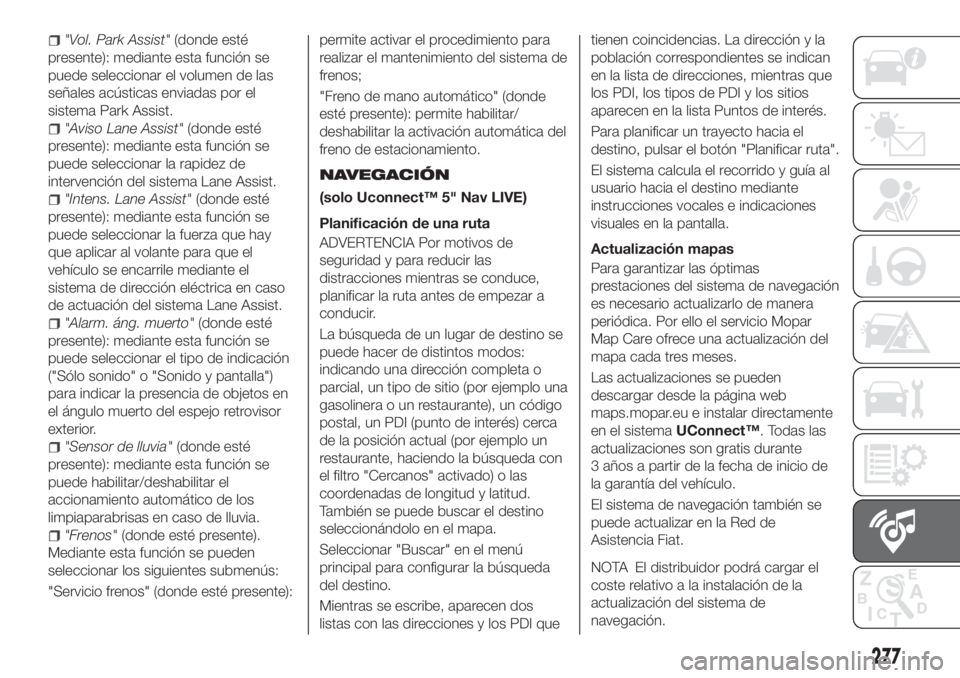
"Vol. Park Assist"(donde esté
presente): mediante esta función se
puede seleccionar el volumen de las
señales acústicas enviadas por el
sistema Park Assist.
"Aviso Lane Assist"(donde esté
presente): mediante esta función se
puede seleccionar la rapidez de
intervención del sistema Lane Assist.
"Intens. Lane Assist"(donde esté
presente): mediante esta función se
puede seleccionar la fuerza que hay
que aplicar al volante para que el
vehículo se encarrile mediante el
sistema de dirección eléctrica en caso
de actuación del sistema Lane Assist.
"Alarm. áng. muerto"(donde esté
presente): mediante esta función se
puede seleccionar el tipo de indicación
("Sólo sonido" o "Sonido y pantalla")
para indicar la presencia de objetos en
el ángulo muerto del espejo retrovisor
exterior.
"Sensor de lluvia"(donde esté
presente): mediante esta función se
puede habilitar/deshabilitar el
accionamiento automático de los
limpiaparabrisas en caso de lluvia.
"Frenos"(donde esté presente).
Mediante esta función se pueden
seleccionar los siguientes submenús:
"Servicio frenos" (donde esté presente):permite activar el procedimiento para
realizar el mantenimiento del sistema de
frenos;
"Freno de mano automático" (donde
esté presente): permite habilitar/
deshabilitar la activación automática del
freno de estacionamiento.
NAVEGACIÓN
(solo Uconnect™ 5" Nav LIVE)
Planificación de una ruta
ADVERTENCIA Por motivos de
seguridad y para reducir las
distracciones mientras se conduce,
planificar la ruta antes de empezar a
conducir.
La búsqueda de un lugar de destino se
puede hacer de distintos modos:
indicando una dirección completa o
parcial, un tipo de sitio (por ejemplo una
gasolinera o un restaurante), un código
postal, un PDI (punto de interés) cerca
de la posición actual (por ejemplo un
restaurante, haciendo la búsqueda con
el filtro "Cercanos" activado) o las
coordenadas de longitud y latitud.
También se puede buscar el destino
seleccionándolo en el mapa.
Seleccionar "Buscar" en el menú
principal para configurar la búsqueda
del destino.
Mientras se escribe, aparecen dos
listas con las direcciones y los PDI quetienen coincidencias. La dirección y la
población correspondientes se indican
en la lista de direcciones, mientras que
los PDI, los tipos de PDI y los sitios
aparecen en la lista Puntos de interés.
Para planificar un trayecto hacia el
destino, pulsar el botón "Planificar ruta".
El sistema calcula el recorrido y guía al
usuario hacia el destino mediante
instrucciones vocales e indicaciones
visuales en la pantalla.
Actualización mapas
Para garantizar las óptimas
prestaciones del sistema de navegación
es necesario actualizarlo de manera
periódica. Por ello el servicio Mopar
Map Care ofrece una actualización del
mapa cada tres meses.
Las actualizaciones se pueden
descargar desde la página web
maps.mopar.eu e instalar directamente
en el sistemaUConnect™. Todas las
actualizaciones son gratis durante
3 años a partir de la fecha de inicio de
la garantía del vehículo.
El sistema de navegación también se
puede actualizar en la Red de
Asistencia Fiat.
NOTA El distribuidor podrá cargar el
coste relativo a la instalación de la
actualización del sistema de
navegación.
277
Page 280 of 312

COMANDOS DE VOZ
NotaPara los idiomas no soportados
por el sistema, los comandos de voz no
están disponibles.
Para utilizar los comandos de voz,
pulsar el botón
("Voz") en los
mandos situados en el volante y decir
en voz alta la función que se desea
activar.
Globales
Los siguientes comandos de voz
pueden impartirse después de pulsar el
botón en el volante
:
Ayuda
Cancelar
Repetir
Guía de voz
Teléfono
Los siguientes comandos de voz
pueden impartirse después de pulsar el
botón en el volante
:
Llamar
Marca el número
Volver a marcar
Volver a llamar
Llamadas recientes
Llamadas realizadas
Llamadas perdidas
Llamadas recibidas
Agenda
Buscar
Mostrar SMS
Enviar un SMS
Mostrar los mensajes
Radio
Los siguientes comandos de voz
pueden impartirse después de pulsar el
botón en el volante
:
Sintonizar por "frecuencia" FM
Sintonizar por "frecuencia" AM
Sintonizar por "nombre de emisora
de radio" FM
Sintonizar por "nombre de emisora
de radio"
Media
Los siguientes comandos de voz
pueden impartirse después de pulsar el
botón en el volante
:
Reproduce la canción...
Reproduce el álbum...
Reproduce el artista...
Reproduce el género...
Reproduce la lista de reproducción...
Reproduce el podcast...
Reproduce el audiolibro...
Seleccionar el soporte...
Ver...Navegación (solo Uconnect™ 5"
Nav LIVE)
Los siguientes comandos de voz
pueden impartirse después de pulsar el
botón en el volante
:
Aumentar zoom
Disminuir zoom
Modo 2D
Modo 3D
Añadir esta ubicación
Ir a casa
Navegar desde casa
Borrar ruta
278
MULTIMEDIA